Hulu Hesabı Nasıl Yönetilir
Yayınlanan: 2022-08-25
Hulu, 2007 yılında kurulmuş bir çevrimiçi yayın hizmetidir. Şirket, 2017 yılında The Walt Disney Company tarafından satın alınarak yeni ve daha büyük bir pazara erişim sağladı. İçeriğin çoğu isteğe bağlı ve canlı TV kanalları, filmler, şovlar ve daha fazlasını içerir. Hulu TV'de plan değiştirmek istiyor ama nasıl yapacağınızı bilmiyorsanız, sonuna kadar takipte kalın. Hulu hesabını nasıl yöneteceğinizi anlamanıza yardımcı olacak bu etkili rehber.
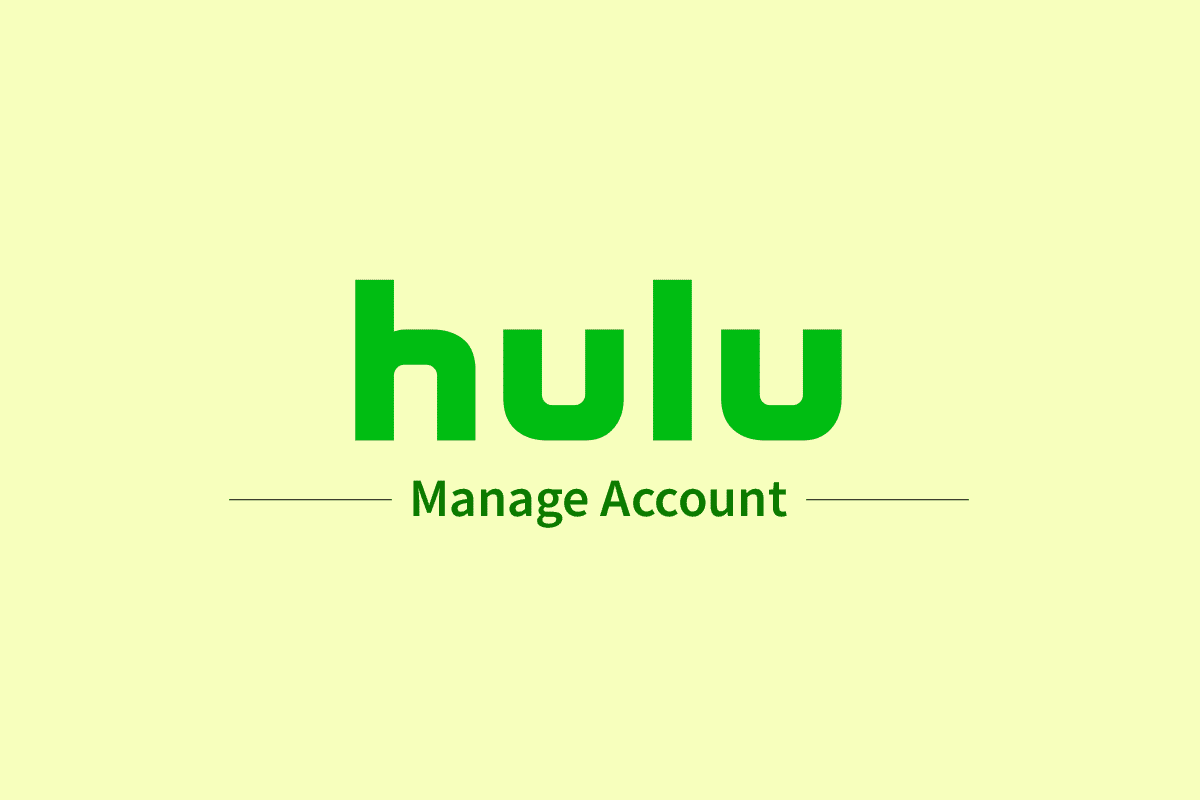
İçindekiler
- Hulu Hesabı Nasıl Yönetilir
- Hulu Hesabınıza Nasıl Erişebilirsiniz?
- Hulu Hesabınızı TV'de Nasıl Yönetirsiniz?
- TV'nizde Hulu Profilleri Nasıl Yönetilir?
- Uygulamada Hulu Hesabınızı Nasıl Yönetebilirsiniz?
- Hulu Hesabınızı Nasıl Düzenleyebilirsiniz?
- Hulu'daki Planınızı Neden Yönetemiyorsunuz?
- Hulu'da Kullanıcılar Nasıl Yönetilir?
- Hulu'da Planlar Nasıl Değiştirilir?
Hulu Hesabı Nasıl Yönetilir
Lisanslama zorlukları nedeniyle, Hulu yalnızca Amerika Birleşik Devletleri, Japonya ve Porto Riko'da mevcuttur. Hulu şu dört planı sunuyor:
- Hulu – ayda 6,99 dolardan başlayan fiyatlarla
- Hulu Reklamsız – ayda 12,99 ABD dolarından
- Disney+ ve ESPN+ ile Hulu TV – 69,99 $/ay ve
- Disney+ ve ESPN+ ile Hulu Reklamsız TV – aylık 75,99 ABD doları ücret
Ayrıca, HBO Max ve Cinemax gibi ayda 10,99 ABD dolarından başlayan çok sayıda eklenti vardır.
Hulu hesabınızı Profil ekranınızdan yönetebilirsiniz. Aynısını gösteren adımları detaylı bir şekilde öğrenmek için bu makaleyi sonuna kadar okuyun.
Hulu Hesabınıza Nasıl Erişebilirsiniz?
Hulu aboneliği satın aldınız ancak Hulu hesabınıza nasıl erişeceğinizi bilmiyor musunuz? Endişelenme. Hulu hesabınıza nasıl giriş yapacağınızı öğrenmek için aşağıdaki adımları izleyin:
1. Bir web tarayıcısında Hulu web sitesini ziyaret edin.
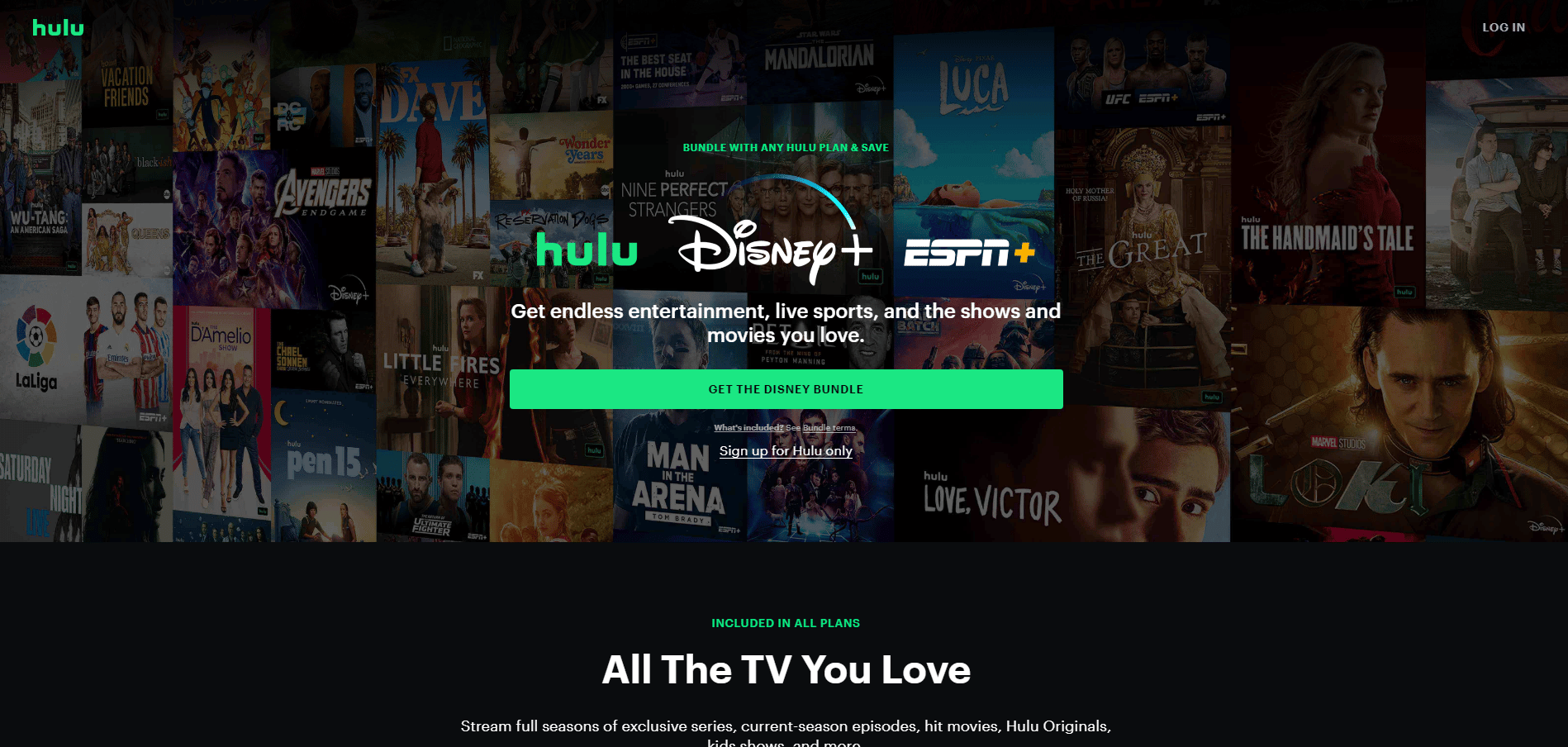
2. Sağ üst köşeden OTURUM AÇ seçeneğine tıklayın.
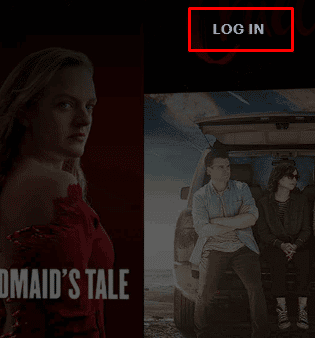
3. Hulu hesabınızın E- POSTA ve ŞİFRESİNİ girin.
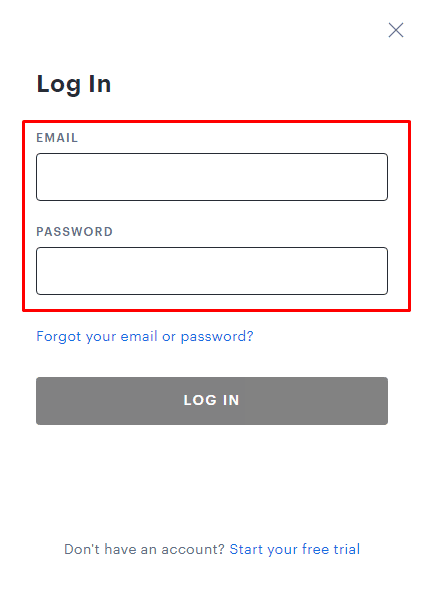
4. Ardından, OTURUM AÇ 'a tıklayın.
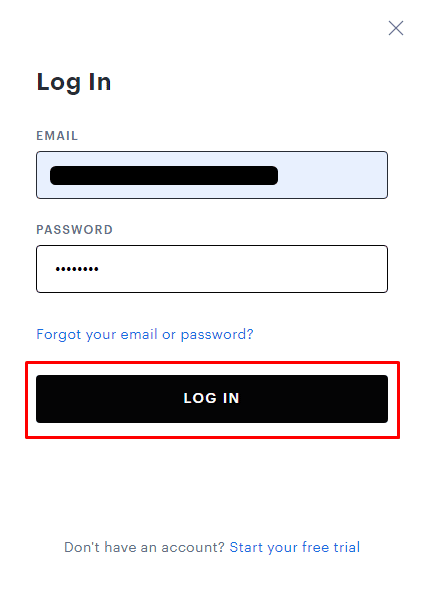
Ayrıca Okuyun : Sling Hesabımı Nasıl Yönetirim
Hulu Hesabınızı TV'de Nasıl Yönetirsiniz?
Neyse ki her şeye rahatlıkla ulaşabildiğimiz bir çağda yaşıyoruz. Hulu'da olduğu gibi, Hulu hesabını yönetmek için bir uygulamaya veya bilgisayara ihtiyacınız yoktur. TV uzaktan kumandanızdaki birkaç düğmeye dokunarak yapabilirsiniz. Hulu TV hesabınızı nasıl yöneteceğinizi öğrenmek için aşağıda belirtilen adımları izleyin:
1. TV'nizde Hulu uygulamasını açın ve ana ekranda Oturum Aç'ı seçin.
2. Şimdi, Bu cihazda Oturum Aç'ı seçin.
3. Hulu hesap ayrıntılarınızı girin ve Giriş Yap seçeneğini seçin.
4. Vurgulanmış olarak gösterilen Profil simgesini seçin.
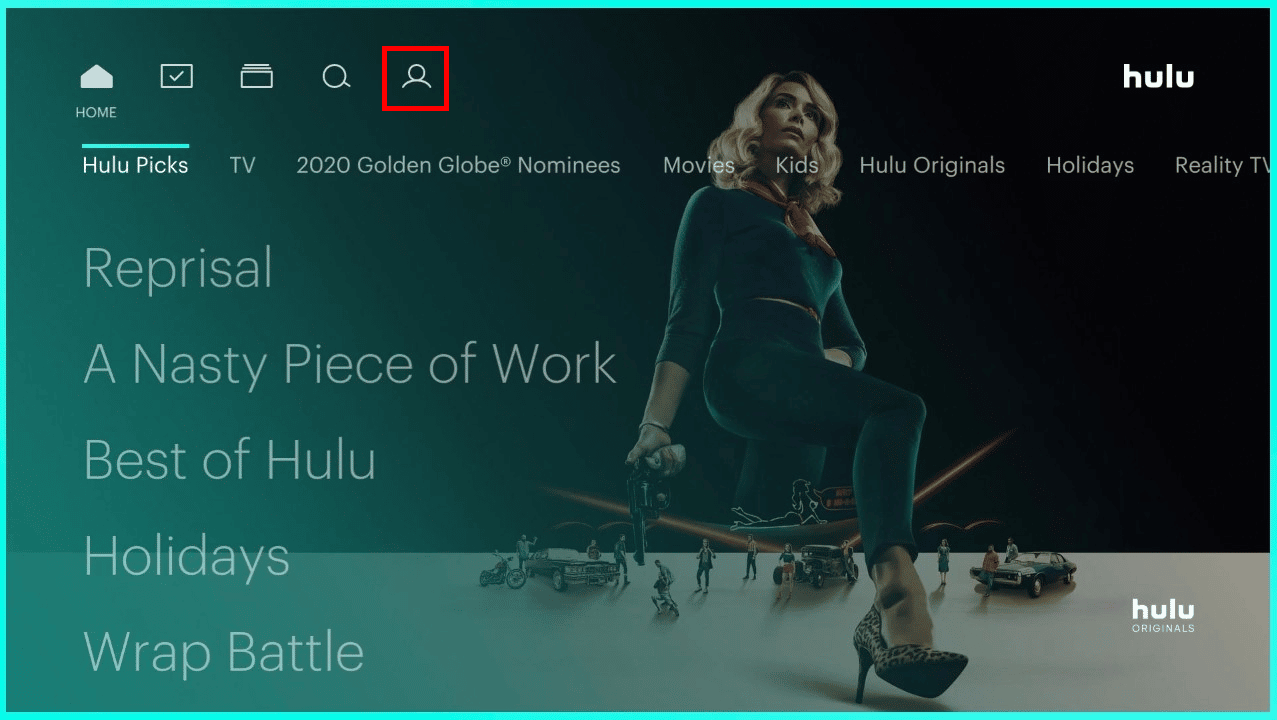
5. Şimdi Hesap seçeneğini seçin.
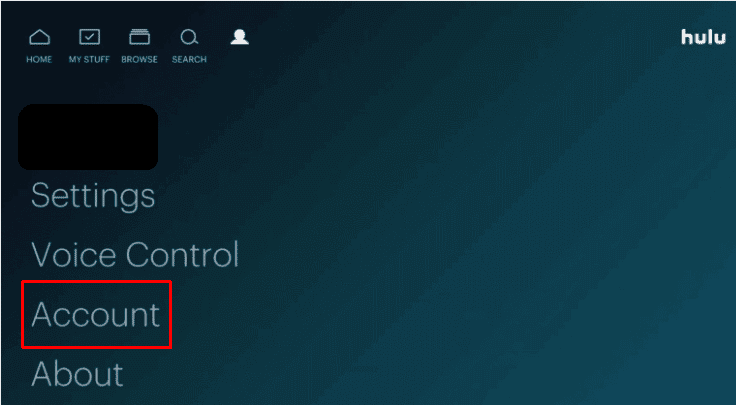
6. Burada, bağlı tüm hesapları ve ilgili ayarları görebilirsiniz.
TV'nizde Hulu Profilleri Nasıl Yönetilir?
Hulu, kullanıcıların hizmetlerini TV, akıllı telefon veya bilgisayar gibi herhangi bir platformda kullanmalarına olanak tanır. Kullanıcılar, profilleri yönetmek için bir PC'ye geçmek yerine bunu Hulu TV uygulamasının kendisinde yapabilir. Hulu hesabını TV'nizde nasıl yöneteceğinizi öğrenmek için aşağıda belirtilen kılavuzu izleyin:
1. TV'nizdeki Hulu uygulamasına erişin ve aşağıda gösterildiği gibi Profil simgesini seçin.
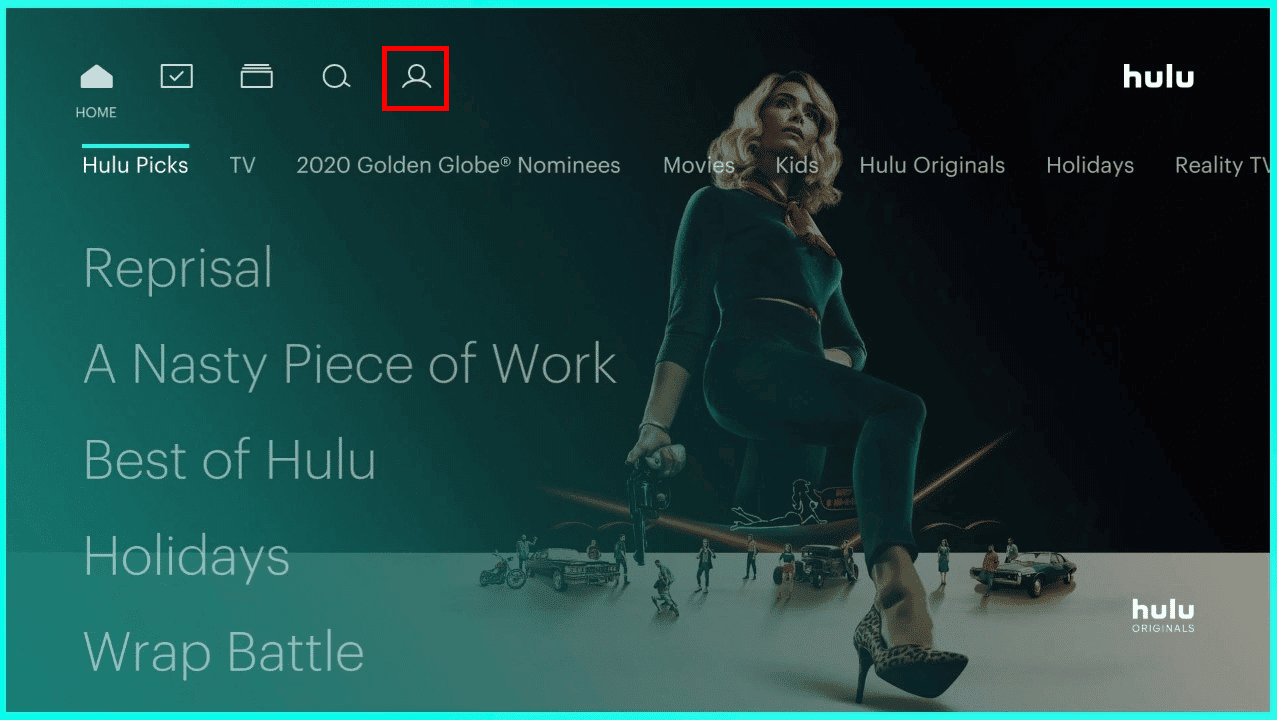
2. Kullanılmakta olan tüm profilleri görüntülemek için Profiller seçeneğini seçin.
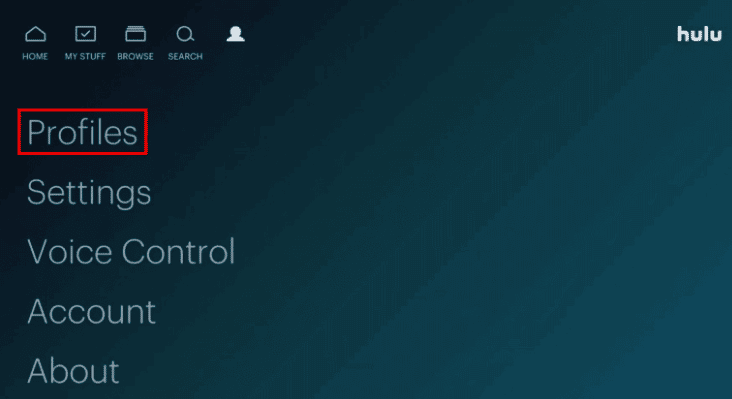
3 A. + Yeni Profil'i seçin ve gerekli ayrıntıları doldurun ve Profil Oluştur seçeneğini seçin/
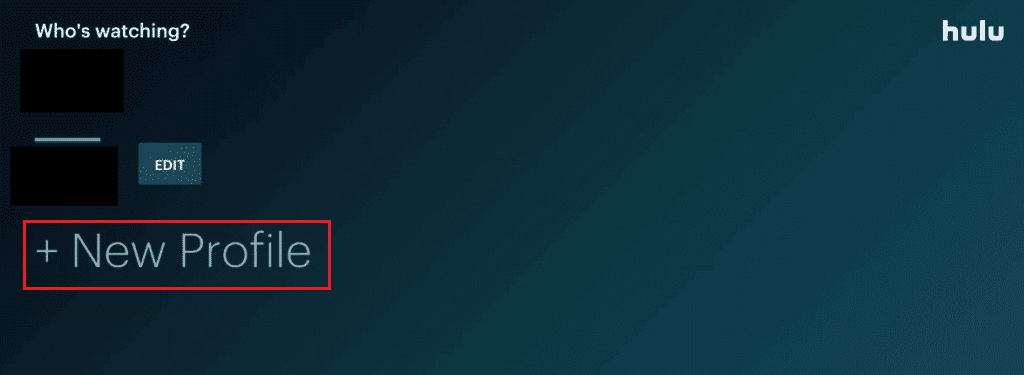
3B. Mevcut bir profilde değişiklik yapmak için istenen profilin yanındaki Düzenle'yi seçin/
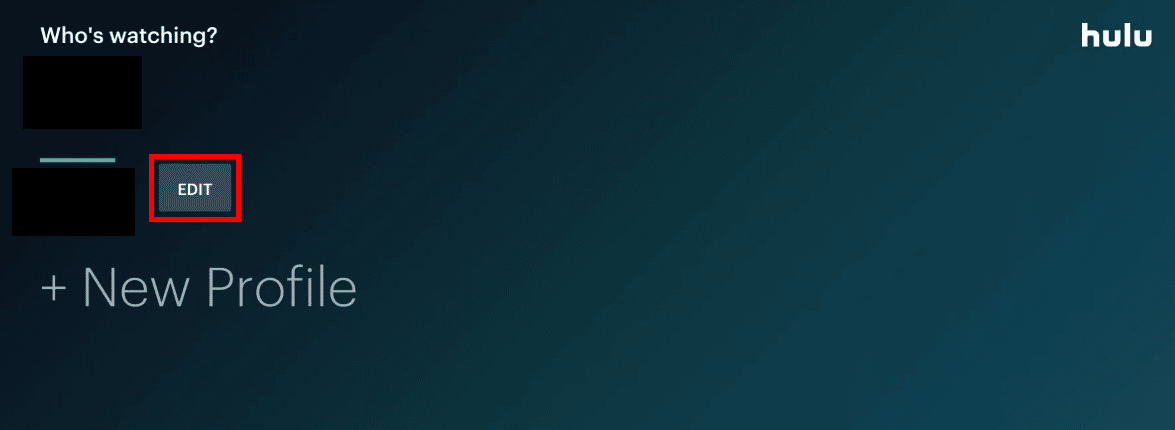
4. İstediğiniz alanları düzenleyin ve DEĞİŞİKLİKLERİ KAYDET seçeneğine basın.
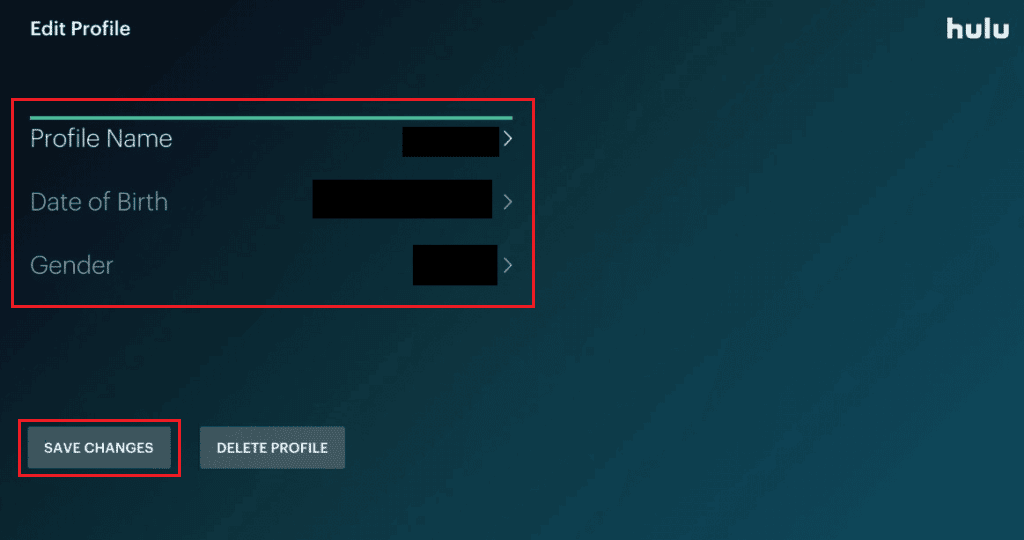

Ayrıca Okuyun : Hulu'da Profiller Nasıl Silinir
Uygulamada Hulu Hesabınızı Nasıl Yönetebilirsiniz?
Hulu ile ilgili şaşırtıcı olan şey, birden fazla cihazda kullanılabilmesidir. Hesabınızı TV'nizde, bilgisayarınızda ve akıllı telefonunuzda yönetebilirsiniz. Bir akıllı telefonda Hulu hesabını nasıl yöneteceğinizi öğrenmek için aşağıdaki adımlara göz atın:
Not : Hem Android hem de iOS cihazlar için.
1. Hulu uygulamasını açın ve gerekli kimlik bilgileriyle Hulu hesabınıza giriş yapın .
2. Aşağıda gösterildiği gibi sağ alt köşeden HESAP seçeneğine dokunun.

3. Genişletmek için Profil adına dokunun.
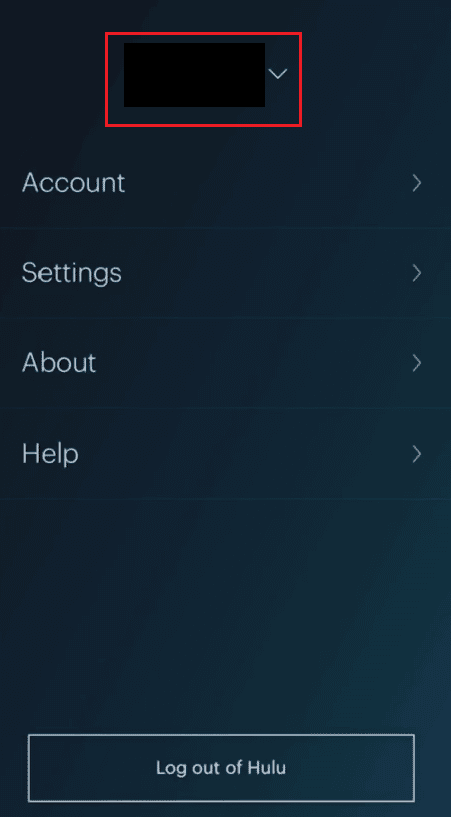
4A. Ardından, profil bilgilerini değiştirmek için Düzenle üzerine dokunun.

4B. PROFİL DEĞİŞTİR ekranında + Yeni Profil üzerine dokunun.
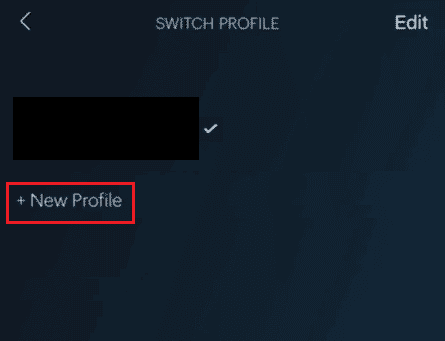
5. Gerekli bilgileri girin ve Profil Oluştur üzerine dokunun.
Ayrıca Okuyun : Windows 10'da Hulu Anahtar Profili Hatasını Düzeltin
Hulu Hesabınızı Nasıl Düzenleyebilirsiniz?
iOS cihazınızdaki Hulu uygulamasını kullanarak Hulu profilinizi düzenlemek istiyorsanız, aşağıda belirtilen adımları dikkatlice izleyin:
1. Hulu uygulamasını başlatın ve sağ alt köşeden HESAP sekmesine dokunun.
2. Profil adı > Düzenle üzerine dokunun.

3. Düzenlemek için istediğiniz Profile dokunun.
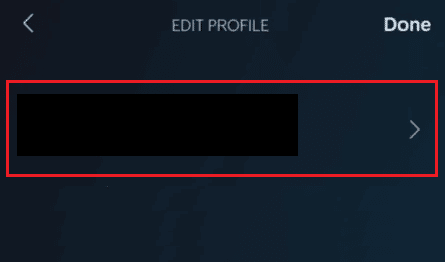
4. İstenilen alanlarda gerekli değişiklikleri yapın ve Değişiklikleri Kaydet üzerine dokunun.
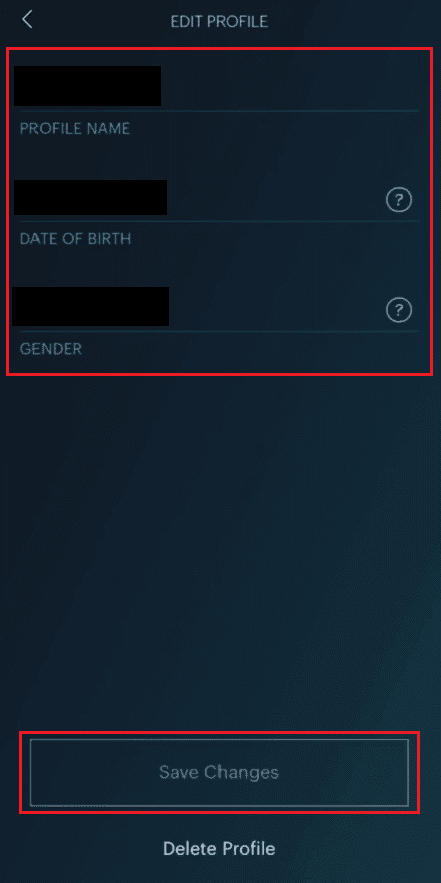
Hulu'daki Planınızı Neden Yönetemiyorsunuz?
Hulu hesabını (özellikle Hulu planı) yönetememenizin birkaç nedeni olabilir:
- Bir Hulu planı şu anda Hulu'nun mobil uygulaması kullanılarak değiştirilemez.
- Üçüncü taraf faturalandırma aboneliğiniz varsa , yayıncının web sitesi aracılığıyla Hulu planınızı güncelleyemeyebilirsiniz. Bu gibi durumlarda, Hulu planınızı değiştirmek için, üçüncü taraf hizmetteki mevcut üyeliğinizi iptal etmeniz ve doğrudan Hulu'ya yeniden abone olmanız gerekebilir.
Hulu'da Kullanıcılar Nasıl Yönetilir?
Çeşitli profiller arasında geçiş yapmak veya bunları düzenlemek istiyorsanız ancak nasıl yapılacağına dair hiçbir fikriniz yoksa, sizin için bir akıllı telefondaki Hulu hesabındaki kullanıcıları nasıl yöneteceğinizi öğretecek adım adım bir kılavuz oluşturduk. :
1. Android/iOS cihazınızda Hulu uygulamasını açın.
2. Sağ alt köşedeki HESAP simgesine dokunun.
3. Aşağıda gösterildiği gibi genişletmek için Profil adına dokunun.
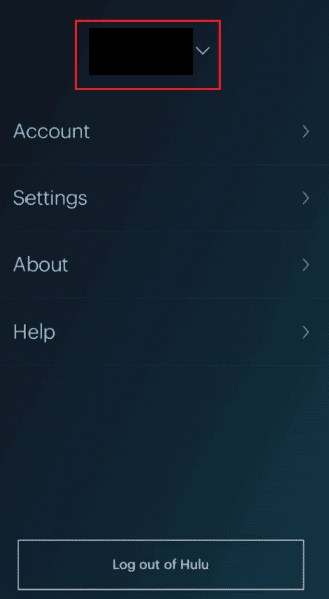
4. Hulu uygulamanızdaki mevcut profille geçiş yapmak için istediğiniz diğer profile dokunun.
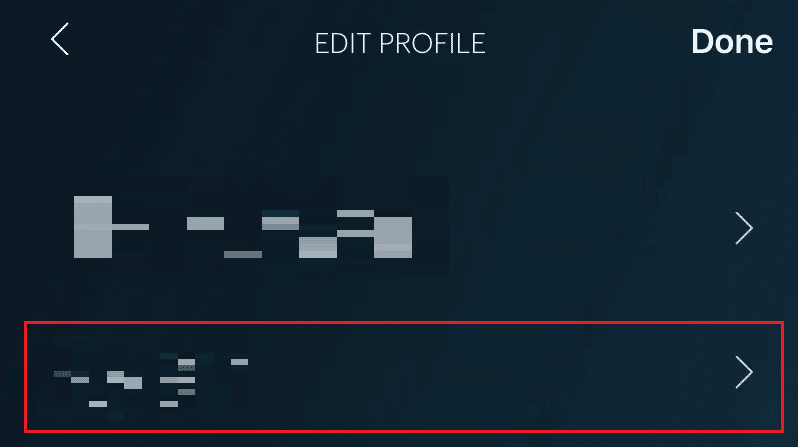
Ayrıca Okuyun : Spotify Hesabımla Hulu'ya Nasıl Giriş Yapabilirim?
Hulu'da Planlar Nasıl Değiştirilir?
Kullanıcılar Hulu planlarını ancak doğrudan Hulu'nun web sitesinden abone olduklarında değiştirebilirler. Değilse, planlarını yalnızca üçüncü taraf uygulama/web sitesinden değiştirebilirler. Hulu tarafından faturalandırıldıysanız, Hulu web sitesinde planların nasıl değiştirileceğini öğrenmek için aşağıdaki adımları izleyin:
1. Bir tarayıcıda Hulu Hesabı sayfanıza gidin.
2. Aşağıda gösterildiği gibi sağ üst köşeden profil adı > Hesap'a tıklayın.
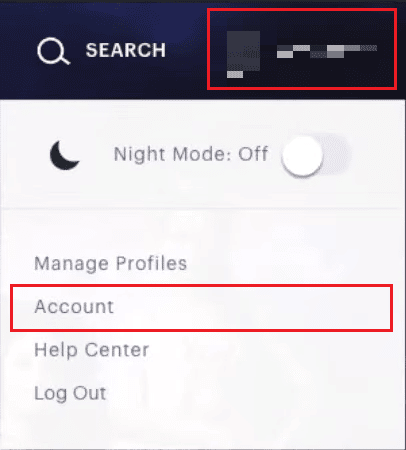
3. PLANI YÖNET'e tıklayın. Mevcut planınız yeşil renkle vurgulanacaktır.
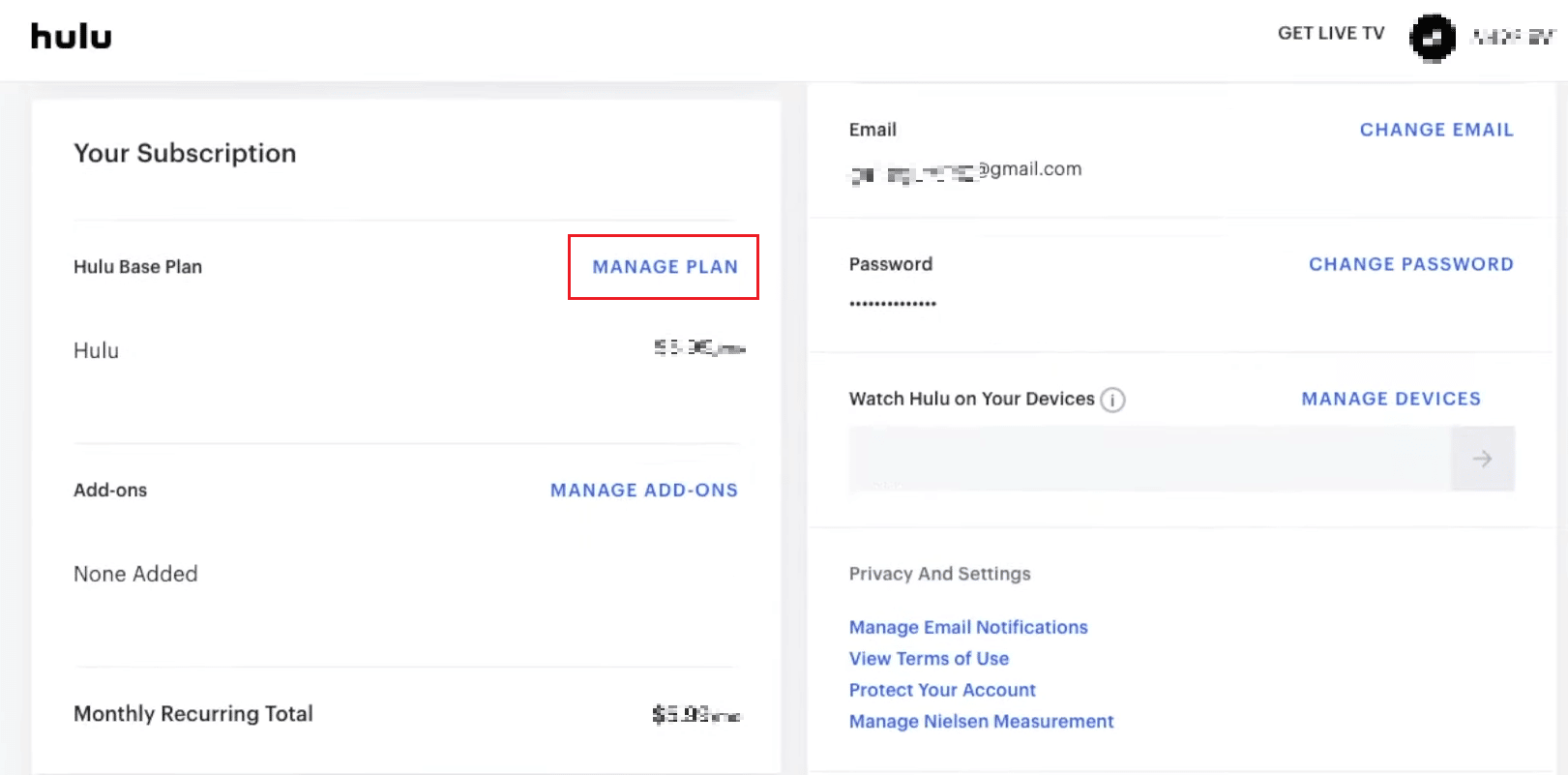
4. İstediğiniz planı açın/kapatın .
5. Onaylamak için DEĞİŞİKLİKLERİ İNCELE üzerine tıklayın.
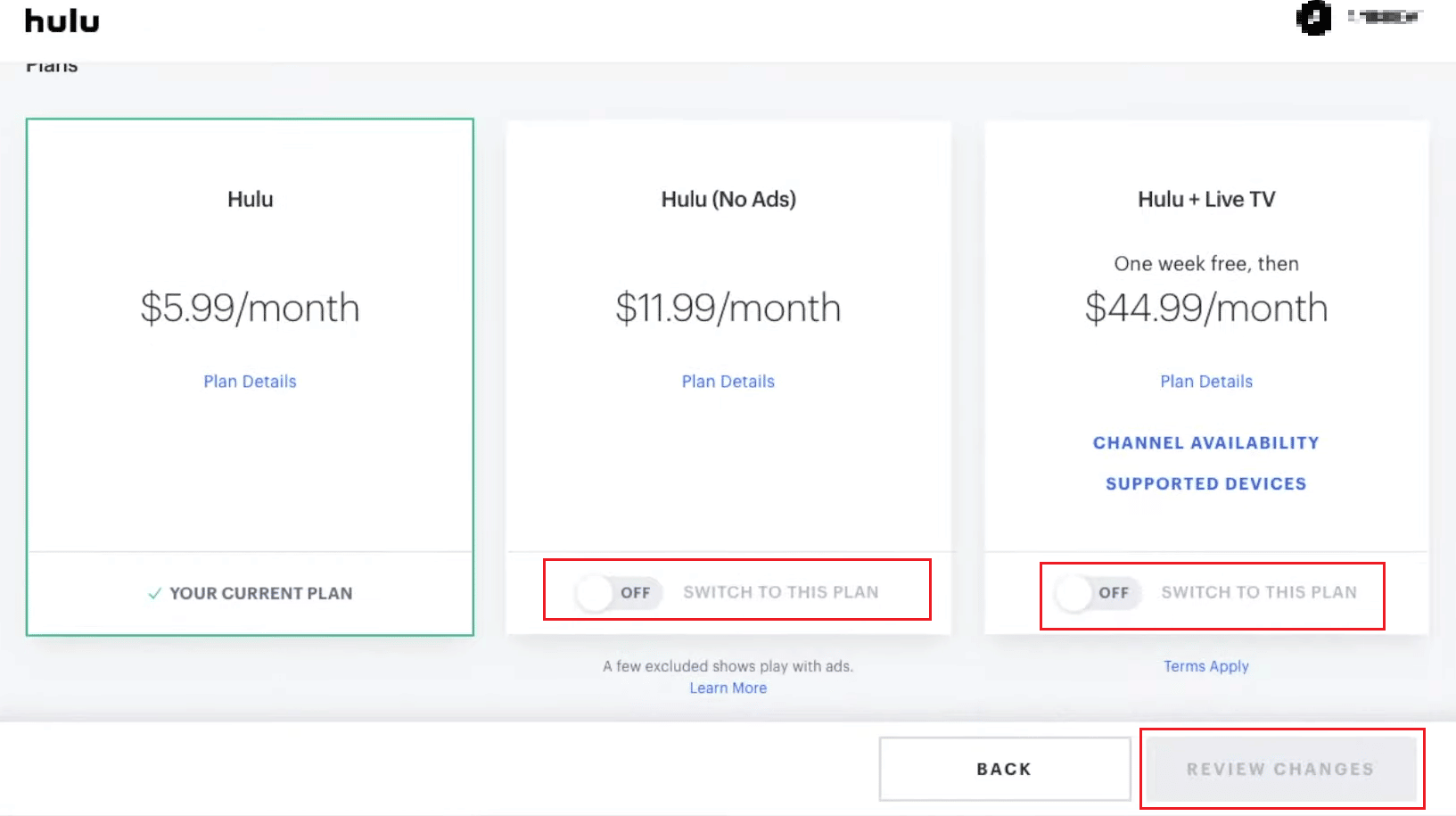
Önerilen :
- Hedef Hesap Nasıl Silinir
- 15 En İyi Ücretsiz Spor Akış Siteleri
- Hulu Hesabı Nasıl Silinir
- Discord'da Birden Fazla Hesap Arasında Nasıl Geçiş Yapılır?
Bu kılavuzun yardımcı olduğunu ve Hulu hesabını akıllı TV'nizde, telefonunuzda veya bilgisayarınızda nasıl yöneteceğinizi öğrendiğinizi umuyoruz. Soru ve önerileriniz için aşağıdaki yorum bölümünden bize ulaşmaktan çekinmeyin. Bir sonraki makalemizde hangi konuyu öğrenmek istediğinizi bize bildirin.
